Cara menjalankan skrip Shell atau .sh di macOS

Pelajari langkah-langkah untuk menjalankan skrip Shell di macOS dengan mudah. Optimalkan penggunaan terminal Anda untuk efisiensi yang lebih baik.
macOS hadir dengan Python yang diinstal di luar kotak yang sangat bagus. Sayangnya, versi Python yang diinstal sudah ketinggalan zaman. Faktanya, Anda tidak dapat melakukan pembaruan bahasa di tempat dan pindah ke versi yang lebih tinggi dan didukung. Menginstal Python 3 di macOS adalah tugas manual.
Instal pip
Karena Python 2 tidak lagi didukung, alat terbaru yang bekerja dengan Python juga dibuat untuk bekerja dengan versi baru yang didukung. Jika Anda telah menginstal Python 3, atau Anda tetap menggunakan Python 2 tetapi ingin menginstal pip, Anda dapat melakukannya dengan perintah Terminal sederhana, asalkan Anda telah menginstal Homebrew .
brew postinstall python3
Jika Anda mendapatkan kesalahan 'setup.py –no-user-cfg install', instalasi Anda gagal.
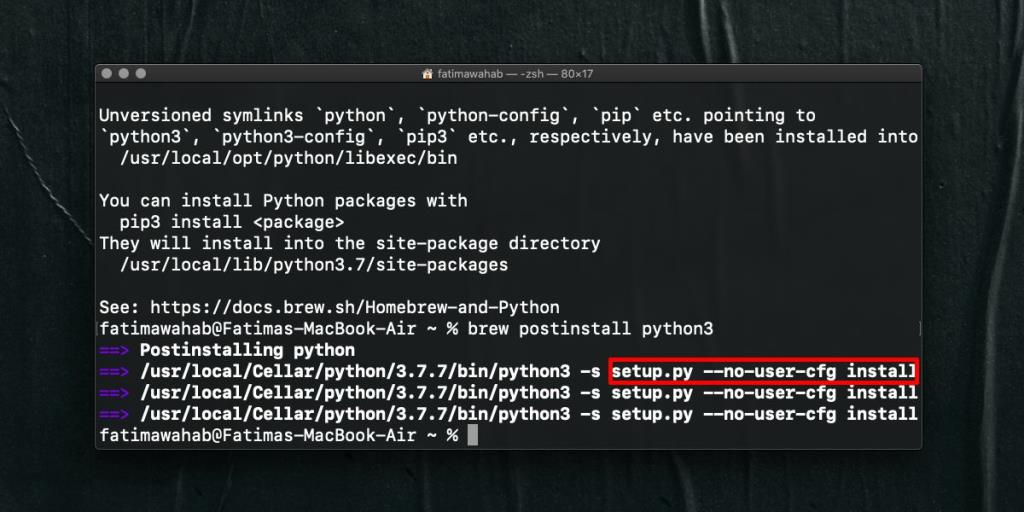
Perbaiki kesalahan 'setup.py –no-user-cfg install'
Untuk memperbaiki kesalahan 'setup.py –no-user-cfg install', dan menginstal pip di macOS, Anda perlu menggunakan perintah yang berbeda. Buka Terminal, dan jalankan perintah berikut.
sudo easy_install pip
Anda akan diminta untuk memasukkan admin atau kata sandi pengguna saat ini tetapi begitu Anda melakukannya, pip akan diinstal.
Untuk memeriksa apakah sudah diinstal, jalankan perintah berikut di Terminal.
pip --versi 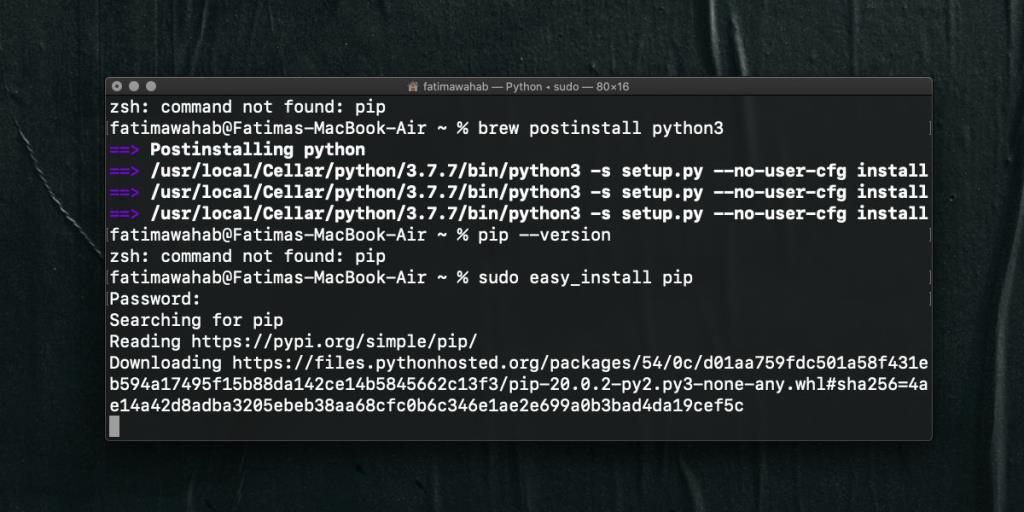
Mengapa menggunakan pip?
Jika Anda baru mengenal Python, kemungkinan Anda disarankan untuk menginstal pip. Jika Anda mencoba membangun aplikasi Python dari Github, perintah build atau instalasi mungkin dimulai dengan 'pip'.
pip adalah manajer paket untuk Python. Ini adalah alat yang hampir penting jika Anda berencana untuk bekerja dengan Python. Ada manajer paket lain yang tersedia tetapi Anda tidak akan menemukan terlalu banyak pengembang yang menggunakannya, atau merekomendasikannya. pip adalah standar dan juga lintas platform yang berarti Anda dapat menggunakannya di sistem Windows 10 dan juga di Mac.
macOS dilengkapi dengan Python yang diinstal secara default tetapi tidak disertai dengan pip yang diinstal. Untuk pengguna pemula yang sedang belajar Python atau mencoba membangun aplikasi pertama mereka dari repo Github, ini bisa membingungkan. Sejauh yang mereka tahu, mereka telah menginstal Python di sistem mereka sehingga perintah pip, yang muncul dengan segala sesuatu yang berkaitan dengan proyek Python, akan berfungsi.
Kami tidak bisa menyalahkan Apple untuk ini karena ini adalah bagian dari kurva pembelajaran untuk mengetahui alat mana yang Anda butuhkan untuk bekerja dengan bahasa tertentu. Perusahaan bersalah karena tidak memperbarui versi Python yang diberikannya kepada pengguna dengan macOS. Bahkan dengan Python 3 terinstal di macOS , Python 2 masih ada dan berjalan di sampingnya. Anda harus sedikit memodifikasi perintah untuk menggunakan Python 3.
Pelajari langkah-langkah untuk menjalankan skrip Shell di macOS dengan mudah. Optimalkan penggunaan terminal Anda untuk efisiensi yang lebih baik.
macOS dapat macet seperti sistem operasi desktop lainnya. Disk tempat macOS diinstal juga dapat mengalami masalah atau file macOS sendiri mungkin
Cara melihat semua izin aplikasi di macOS
Cara memblokir pembaruan macOS Catalina
Aplikasi macOS Mail adalah aplikasi yang mendukung plugin, dan beberapa plugin berguna telah dikembangkan untuk itu. Plugin ini dipasang di banyak tempat berbeda
macOS memiliki beberapa aplikasi terbaik untuk tugas sehari-hari tetapi itu tidak berarti semua orang menyukai atau menggunakannya. Banyak orang masih lebih suka menggunakan Chrome daripada
Aplikasi dapat membuat Mac tidak tidur jika fungsinya membutuhkannya. Peramban dapat mencegah aplikasi tidur jika mengunduh file.
macOS memiliki dua jenis folder Perpustakaan yang berbeda. Salah satunya adalah folder perpustakaan sistem yang seharusnya tidak Anda ganggu kecuali Anda tahu apa yang Anda lakukan.
Cara mengontrol kecerahan untuk tampilan eksternal di macOS
Jika Anda memiliki iPhone dan Mac, Anda akan dapat mengelola dan berinteraksi dengan ponsel Anda jauh lebih mudah daripada jika Anda memiliki PC Windows. Ini berlaku di








